So reparieren Sie eine eingefrorene MacBook Pro Touch Bar ohne Neustart
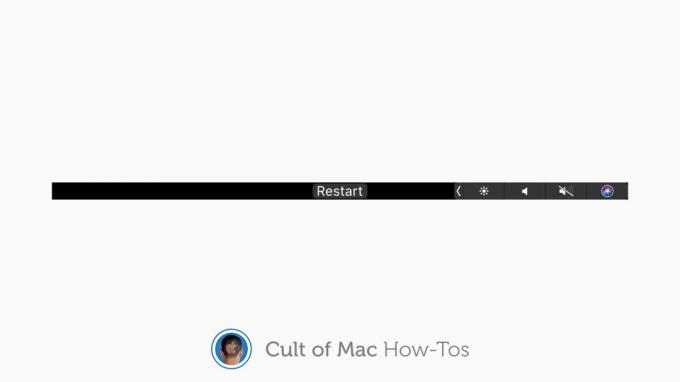
Bild: Killian Bell/Cult of Mac
Was auch immer Ihre Meinung zur Touch Bar des MacBook Pro sein mag, es ist nicht zu leugnen, dass sie von Zeit zu Zeit nützlich ist. Außer wenn es einfriert – was häufig vorkommen kann – und dann nützt es überhaupt nichts.
Sie können Ihr MacBook Pro neu starten, damit die Touch Bar in diesem Fall wieder funktioniert. Aber es gibt eine schnellere, viel weniger störende Lösung. So starten Sie Ihre Touch Bar neu, ohne Ihren Mac neu zu starten.
Möglicherweise verwenden Sie die Touch Bar nicht genau wie von Apple beabsichtigt. Sie haben sich vielleicht dafür entschieden nur für F oder Funktionstasten verwenden. Aber es wird Zeiten geben, in denen die Interaktion mit der Touch Bar eine Notwendigkeit ist.
Wenn es darum geht, die Lautstärke oder Displayhelligkeit anzupassen, deinen Mac stummzuschalten oder Siri herbeizurufen, ist die Touch Bar der schnellste und einfachste Weg, dies zu tun. Es ist also nicht gut, wenn es einfriert und sich weigert, etwas zu tun.
Aber es gibt eine einfache Lösung.
Repariere eine eingefrorene MacBook Pro Touch Bar ohne Neustart
Wenn Ihre Touch Bar einfriert, denken Sie nicht daran, Ihr MacBook Pro neu zu starten. Öffnen Sie stattdessen Terminal und dann folgendes einfügen:
sudo pkill TouchBarServer;
sudo killall "ControlStrip";
Drücken Sie nun die Eingabetaste oder die Eingabetaste und geben Sie das Passwort Ihres Macs ein, wenn Sie dazu aufgefordert werden. Drücken Sie die Eingabetaste oder geben Sie erneut ein, wenn Sie fertig sind, und Ihre Touch Bar wird sofort neu gestartet. Es sollte jetzt wieder normal funktionieren.

Screenshot: Mac-Kult
Wenn Sie die Touch Bar Ihres MacBook Pro mehr nutzen möchten, besuchen Sie unsere 40 Tipps, um es zu einem unverzichtbaren Feature zu machen, und diese Anleitungen zum Anpassen der Touch Bar nach Ihren Wünschen:
- Funktionstasten zurückholen
- Greifen Sie auf allgemeine Verknüpfungen zu
- Wortvorhersagen deaktivieren
- Hinzufügen eines Umschalters für den dunklen Modus
- Machen Sie einen Touch Bar-Screenshot


